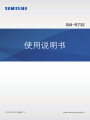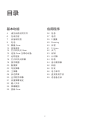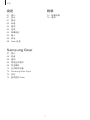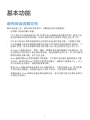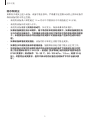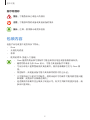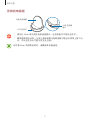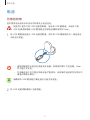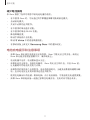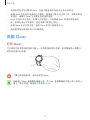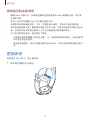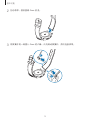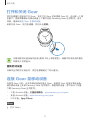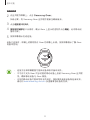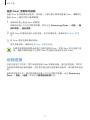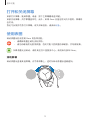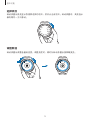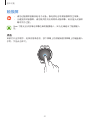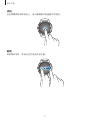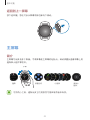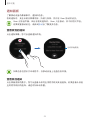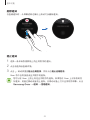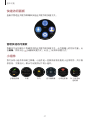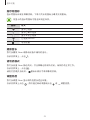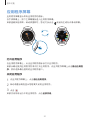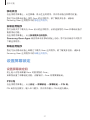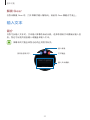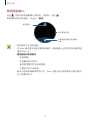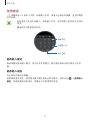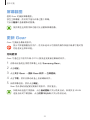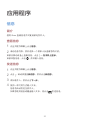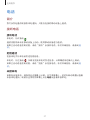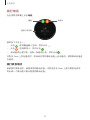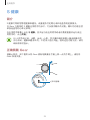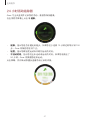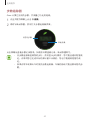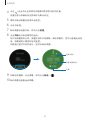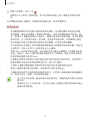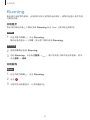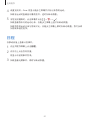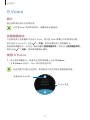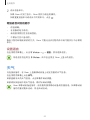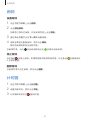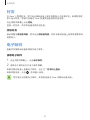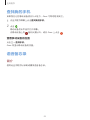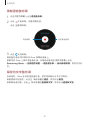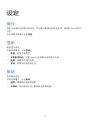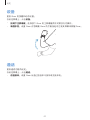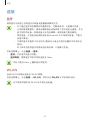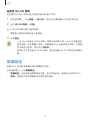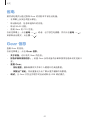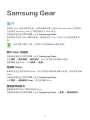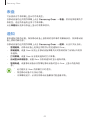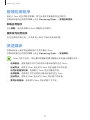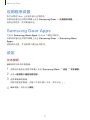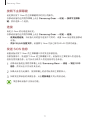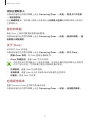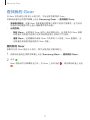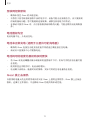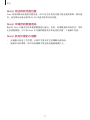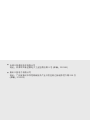4
基本功能
请先阅读说明文件
使用本设备之前,请先阅读本说明书,以确保安全和正确使用。
·
说明基于设备的默认设置。
·
CPU 和内存占用率较高的内容 (优质内容) 会影响设备的整体性能。取决于设
备的规格及其所使用的环境,与该内容相关的应用程序可能无法正常工作。
·
对于由三星以外的提供商提供的应用程序所造成的性能问题,三星概不负责。
·
对于因编辑注册表设置或修改操作系统软件而导致的性能问题或不兼容性,三
星概不负责。尝试定制操作系统可能导致 Gear 或应用程序无法正常工作。
·
本 Gear 中提供的软件、声源、墙纸、图像及其他媒体被授权为有限使用。将
这些资料引用并使用于商业或其他用途,是违反版权法的行为。对于非法使用
媒体导致的法律问题,用户应负全责。
·
Gear 随附的默认应用程序随时可能更新,并可能在未经事先通知的情况下撤
消支持。如您对随 Gear 附带的应用程序有疑问,请联系三星服务中心。对于
用户安装的应用程序,请联系服务提供商。
·
修改 Gear 的操作系统或安装非官方来源的软件,可能会导致 Gear 发生故障
并损坏或丢失数据。这些操作违反三星许可协议,并将使您的保修失效。
·
根据连接至 Gear 的移动设备的制造商和型号,部分功能可能无法像本说明书
中所述正常运行。

基本功能
5
防水和防尘
如果有水或灰尘进入设备,设备可能会损坏。严格遵守这些提示以防止损坏设备并
保持设备的防水防尘性能。
·
请勿将设备浸入深度超过 1.5 m 的水中并使其在水中浸泡超过 30 分钟。
·
请勿将设备长时间浸入水中。
·
请勿将设备暴露在具有水流动力,如水龙头、海浪或瀑布的环境中。
·
如果设备暴露在清水环境中,用干净的软布将其彻底擦干。如果设备暴露在清
水以外的任何液体中,立即用清水将设备冲洗干净并用干净的软布将其彻底擦
干。未能按指示用清水冲洗设备并将其擦干可能使设备产生操作性或外观问
题。
·
如果设备掉落或受到撞击,设备的防水和防尘功能可能会受损。
·
如果在水中或其他液体中使用设备,触摸屏及其他功能可能无法正常工作。
·
您的设备已在受控的环境中测试并经证明在特定的条件下具有防水防尘的性
能 (符合国际标准 IEC 60529 - 由密封 [防护等级] 提供的防护程度所述的
IP68 类要求;测试条件:15-35 ℃、86-106 kPa、1.5 m,持续 30 分
钟)。尽管符合该类要求,但并不表示您的设备在任何条件下均不会被水损
坏。

基本功能
6
指示符图标
警告:可能伤及自己或他人的情况
注意:可能损坏您的设备或其他设备的情况
提示:注释、使用提示或附加信息
包装内容
检查产品包装盒中是否有以下物品:
·
Gear
·
无线充电底座
·
表带
·
使用说明书 (快速入门指南)
·
Gear 随附的物品和可用配件可能会因所在地区或服务提供商而异。
·
随附的物品专为本 Gear 设计,可能与其他设备并不兼容。
·
可以向本地三星零售商购买其他配件。购买前请确保它们与 Gear 兼
容。
·
某些配件,如底座设备可能不具有相同的防水防尘认证。
·
只可使用经过三星许可的配件。使用未经许可的配件可能导致性能问题
和故障,此情形不在保修范围内。
·
是否提供所有配件完全取决于制造公司。有关可用配件的更多信息,请
参阅三星网站。

基本功能
7
设备部位图
Gear
表圈
触摸屏
光线传感器
NFC 天线
返回键
话筒
主屏幕键 (电源键)
心率传感器
按键
按键 功能
主屏幕/电源
·
按住以打开或关闭 Gear。
·
按下以打开屏幕。
·
按住 7 秒以上以重启 Gear。
·
处于手表屏幕时,按下以打开应用程序屏幕。
·
处于其他屏幕时,按下以打开手表屏幕。
返回
·
按下以返回上一个屏幕。

基本功能
8
无线充电底座
USB 充电器
插口
LED 指示灯
无线充电面板
·
请勿让 Gear 或无线充电底座接触水。这些设备并不能完全防水。
·
确保表带保持洁净。与灰尘和染料等污垢物接触可能会在表带上留下污
点,并且这些污点可能无法完全去除。
在对着 Gear 的话筒说话时,请确保其未被遮挡。

基本功能
9
电池
为电池充电
首次使用电池前或长时间未用后请先为电池充电。
仅使用三星许可的 USB 电源适配器、电池和 USB 数据线。未经许可的
USB 电源适配器或 USB 数据线会导致电池爆炸或损坏 Gear。
1
将 USB 数据线连接至 USB 电源适配器。然后将 USB 数据线的另一端连接至
无线充电底座。
·
请使用随附的无线充电底座和充电器。如果使用第三方充电器,Gear
将不能正常充电。
·
充电器连接不当可能会导致设备严重损坏。因误操作造成的任何损坏不
涵盖在保修范围内。
请确保将 USB 数据线正确连接至无线充电底座。
2
将 USB 电源适配器插入电源插座。

基本功能
10
3
将 Gear 放入无线充电底座。
4
待 Gear 充满电后,断开其与无线充电底座的连接。从无线充电底座拔下充电
器,然后从电源插座拔下充电器。
为节约电量,请在不使用时拔下 USB 电源适配器。USB 电源适配器不带
电源开关,因此在不使用时必须从电源插座拔下 USB 电源适配器以节约电
量。充电时,充电器应保持紧贴电源插座并易于拔插。
检查充电状态
连接 Gear 和无线充电底座时,无线充电底座的 LED 指示灯会闪烁特定的颜色以
指示电池电量。
颜色 充电状态
红色
→
绿色
→
橙色
待机模式
红色 充电中
绿色 已完全充电
橙色 已连接至低功率适配器
当无线充电底座发生错误时,LED 指示灯闪烁红色。断开 Gear 和无线充电
底座的连接,然后重新连接。如果再次出现错误,请联系三星服务中心以获
取服务支持。

基本功能
11
减少电池损耗
本 Gear 提供了各种可助您节省电池电量的选项。
·
在不使用 Gear 时,可以通过用手掌覆盖屏幕切换到锁定模式。
·
启动省电模式。
·
关闭不必要的应用程序。
·
在不使用时取消蓝牙功能。
·
在不使用时取消 WLAN 功能。
·
降低屏幕亮度。
·
取消手表始终开启功能。
·
取消 S Voice 中的语音唤醒功能。
·
在移动设备上自定义 Samsung Gear 中的通知设定。
电池充电提示和注意事项
·
如果 Gear 和无线充电底座之间有异物,Gear 可能无法正常充电。请勿让
Gear 和无线充电底座接触汗水、液体或灰尘。
·
电池电量不足时,电池图标显示为空。
·
如果电池完全放电,连接充电器时,Gear 将无法立即开启。开启 Gear 前,
让电量耗尽的电池先充电几分钟。
·
如果您同时使用多个应用程序,电池将很快耗尽。为避免在数据传输期间断
电,应在电池完全充电后使用这些应用程序。
·
使用充电器以外的电源,例如电脑,由于电流较低,可能会使充电速度更慢。
·
如果 Gear 和其他设备一起通过多路充电器充电,充电时间可能会延长。

基本功能
12
·
虽然在充电时可以使用 Gear,但这可能会延长电池完全充电的时间。
·
如果 Gear 在充电时电源电压不稳定,触摸屏可能无法正常工作。如果出现这
种情况,请断开 Gear 与无线充电底座的连接。
·
Gear 在充电时会变热。这属于正常情况,不会影响 Gear 的使用寿命或性
能。如果电池比平常更热,则充电器可能停止充电。
·
如果 Gear 无法正常充电,请将 Gear 送往三星服务中心。
·
请勿使用弯折或损坏的 USB 数据线。
佩戴 Gear
打开 Gear
打开带扣并将表带别到您的手腕上。将表带别到您的手腕,再将插销插入调整孔,
然后固定带扣以扣紧。
不要过度弯曲表带。否则会损坏 Gear。
如欲通过 Gear 更精确地测量心率,将 Gear 紧紧佩戴到手腕上面一点的小
臂上。有关详情,请参阅正确佩戴 Gear。

基本功能
13
表带提示和注意事项
·
佩戴 Gear 时请小心。如果您是敏感性皮肤或者将 Gear 佩戴得过紧,您可能
会感到不适。
·
部分人在长时间佩戴 Gear 时可能会感觉不适。
·
如果表带长期接触到肥皂、汗水、过敏原或污染物,可能会引起皮肤刺激。
·
请勿将设备绑得过紧。确保保持设备干净并干燥。尽管本设备符合国际安全标
准,但有些对特定物质过敏的人士仍有可能遇到皮肤刺激的情况。
·
对于皮革表带的保养,请注意以下事项。
–
不要将皮革表带暴露于有阳光直射、水、热源或潮湿的环境中。否则皮革表
带可能会脱色或变形。
–
皮革具有渗透性,所以可能被油和化妆品污染。不要让皮革表带接触这类产
品。
更换表带
将表带从 Gear 卸下,换上新表带。
1
将表带的弹簧杆向内滑动。

基本功能
14
2
拉动表带,使其脱离 Gear 机身。
3
将弹簧杆的一端插入 Gear 的凸缘,向内滑动弹簧杆,然后连接表带。
2
1

基本功能
15
打开和关闭 Gear
按住电源键几秒钟以打开 Gear。首次打开 Gear 时或重置 Gear 后,会出现一个弹
出窗口。按照屏幕提示在移动设备上下载并安装 Samsung Gear 应用程序。有关
详情,请参阅连接 Gear 至移动设备。
如欲关闭 Gear,按住电源键,然后点击关机。
在限制使用无线设备的区域 (例如飞机上和医院里),请遵守所有张贴的警告
和授权人员的指示。
重新启动设备
当操作应用程序无响应时,按住电源键超过 7 秒以重启。
连接 Gear 至移动设备
在使用 Gear 之前,应先将移动设备连接至 Gear。如欲将 Gear 连接至移动设备,
请在移动设备上安装 Samsung Gear 应用程序。根据您的设备,您可以从下位置
下载 Samsung Gear 应用程序:
·
三星 Android 设备:三星应用商店、apps.samsung.com/gear
·
其他 Android 设备:apps.samsung.com/gear
·
iOS 设备:App Store
Gear
1
打开 Gear。

基本功能
16
移动设备
2
在应用程序屏幕上,点击 Samsung Gear。
如有必要,将 Samsung Gear 应用程序更新至最新版本。
3
点击连接至 GEAR。
4
蓝牙配对请求窗口出现时,确认 Gear 上显示的密钥并点击确定,此时移动设
备将匹配。
5
按照屏幕提示完成连接。
设备已连接时,屏幕上的教程将在 Gear 的屏幕上出现。按照屏幕提示了解 Gear
的基本控制。
·
连接方法和屏幕截图可能因设备和软件版本而异。
·
不可在不支持 Gear 同步功能的移动设备上安装 Samsung Gear 应用程
序。确保移动设备与 Gear 兼容。
·
支持的移动设备可能因您所在的地区、服务提供商和设备制造商而异。
请访问 www.samsung.com/cn 以查看兼容设备的列表。

基本功能
17
连接 Gear 至新移动设备
连接 Gear 至其他移动设备时,将出现一个弹出窗口要求您重置 Gear。请确保已
备份 Gear 上储存的任何重要数据。
1
在移动设备上备份 Gear 的数据。
在移动设备上打开应用程序屏幕,然后点击 Samsung Gear
→
设定
→
备
份和恢复
→
备份数据。
2
结束 Gear 和移动设备之间的连接。有关详细信息,请参阅断开 Gear 的连
接。
3
将 Gear 连接至其他移动设备。
有关详细信息,请参阅连接 Gear 至移动设备。
如果您想要连接的移动设备已连接至其他 Gear,您的 Gear 将无法建立连
接。请断开移动设备与之前的 Gear 的连接以连接至当前的 Gear。
远程连接
当蓝牙连接不可用时,您可以远程连接 Gear 和移动设备。通过远程连接,您仍可
以接收来自移动设备的通知。当您首次通过蓝牙连接移动设备时,该功能将自动启
动。
如果该功能未开启,请在您的移动设备上打开应用程序屏幕,点击 Samsung
Gear
→
设定
→
连接,然后点击使用远程连接开关。

基本功能
19
选择项目
转动表圈以高亮显示您想要选择的项目,然后点击该项目。转动表圈时,高亮指示
器将朝同一方向移动。
调整数值
转动表圈以调整音量或亮度。调整亮度时,顺时针转动表圈以使屏幕更亮。
6 8

基本功能
20
触摸屏
·
请勿让触摸屏接触其他电子设备。静电放电会导致触摸屏发生故障。
·
为避免损坏触摸屏,请勿使用任何尖利物体点触屏幕,或在指尖点触屏
幕时用力过猛。
Gear 可能无法识别靠近屏幕边缘的触摸输入,因为边缘超出了触摸输入
区。
点击
如欲打开应用程序、选择功能表选项、按下屏幕上的按键或使用屏幕上的键盘输入
字符,手指点击即可。
ページが読み込まれています...
ページが読み込まれています...
ページが読み込まれています...
ページが読み込まれています...
ページが読み込まれています...
ページが読み込まれています...
ページが読み込まれています...
ページが読み込まれています...
ページが読み込まれています...
ページが読み込まれています...
ページが読み込まれています...
ページが読み込まれています...
ページが読み込まれています...
ページが読み込まれています...
ページが読み込まれています...
ページが読み込まれています...
ページが読み込まれています...
ページが読み込まれています...
ページが読み込まれています...
ページが読み込まれています...
ページが読み込まれています...
ページが読み込まれています...
ページが読み込まれています...
ページが読み込まれています...
ページが読み込まれています...
ページが読み込まれています...
ページが読み込まれています...
ページが読み込まれています...
ページが読み込まれています...
ページが読み込まれています...
ページが読み込まれています...
ページが読み込まれています...
ページが読み込まれています...
ページが読み込まれています...
ページが読み込まれています...
ページが読み込まれています...
ページが読み込まれています...
ページが読み込まれています...
ページが読み込まれています...
ページが読み込まれています...
ページが読み込まれています...
ページが読み込まれています...
ページが読み込まれています...
ページが読み込まれています...
ページが読み込まれています...
ページが読み込まれています...
ページが読み込まれています...
ページが読み込まれています...
ページが読み込まれています...
ページが読み込まれています...
ページが読み込まれています...
ページが読み込まれています...
ページが読み込まれています...
ページが読み込まれています...
ページが読み込まれています...
ページが読み込まれています...
ページが読み込まれています...
ページが読み込まれています...
ページが読み込まれています...
ページが読み込まれています...
-
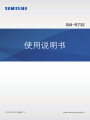 1
1
-
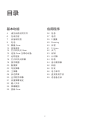 2
2
-
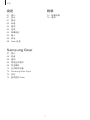 3
3
-
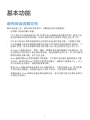 4
4
-
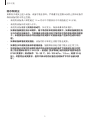 5
5
-
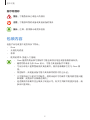 6
6
-
 7
7
-
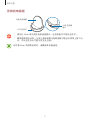 8
8
-
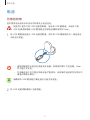 9
9
-
 10
10
-
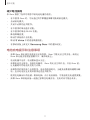 11
11
-
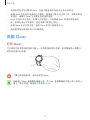 12
12
-
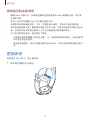 13
13
-
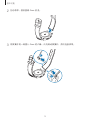 14
14
-
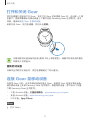 15
15
-
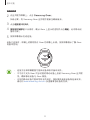 16
16
-
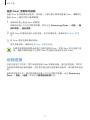 17
17
-
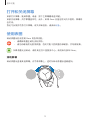 18
18
-
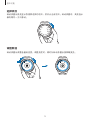 19
19
-
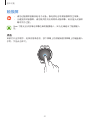 20
20
-
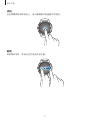 21
21
-
 22
22
-
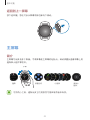 23
23
-
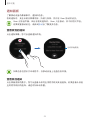 24
24
-
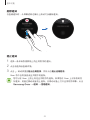 25
25
-
 26
26
-
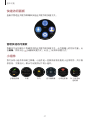 27
27
-
 28
28
-
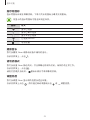 29
29
-
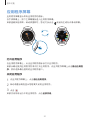 30
30
-
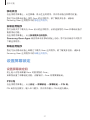 31
31
-
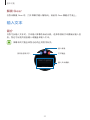 32
32
-
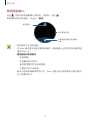 33
33
-
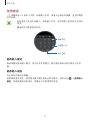 34
34
-
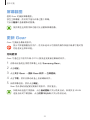 35
35
-
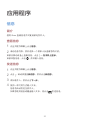 36
36
-
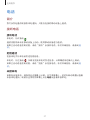 37
37
-
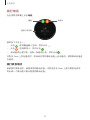 38
38
-
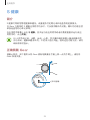 39
39
-
 40
40
-
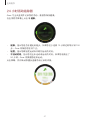 41
41
-
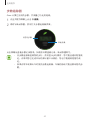 42
42
-
 43
43
-
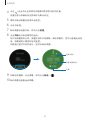 44
44
-
 45
45
-
 46
46
-
 47
47
-
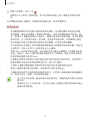 48
48
-
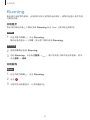 49
49
-
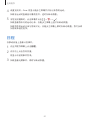 50
50
-
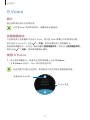 51
51
-
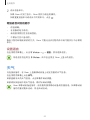 52
52
-
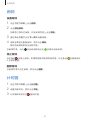 53
53
-
 54
54
-
 55
55
-
 56
56
-
 57
57
-
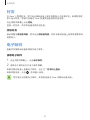 58
58
-
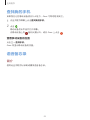 59
59
-
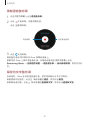 60
60
-
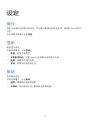 61
61
-
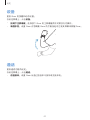 62
62
-
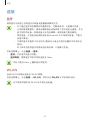 63
63
-
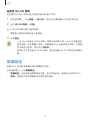 64
64
-
 65
65
-
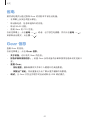 66
66
-
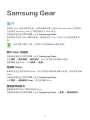 67
67
-
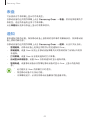 68
68
-
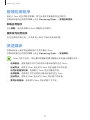 69
69
-
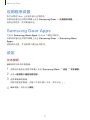 70
70
-
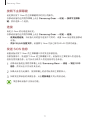 71
71
-
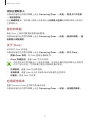 72
72
-
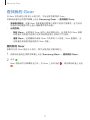 73
73
-
 74
74
-
 75
75
-
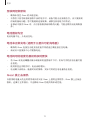 76
76
-
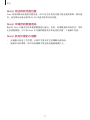 77
77
-
 78
78
-
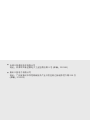 79
79
-
 80
80